
TouchIDとその後のFaceIDの導入により、ユーザーは簡単に端末のロックを解除できます セキュリティコードを入力する必要はありません、誰も彼らがそれを紹介するのを見ないように隠す必要を避けます。
しかし、それは両刃の剣です。 そして、私はこれを言います。なぜなら、それをほとんど使用し忘れた場合、コードを最大10回間違って入力すると、電話を完全にブロックする可能性があるからです。 その際、メッセージが表示されます iPhoneが無効になっている.
iPhoneが無効になっているというメッセージが表示されるのはなぜですか?
セキュリティ対策として、デバイスのロック解除コードを5回間違えると、 XNUMX分間ロックされます。 デバイスのセキュリティコードを再検討して確認する時間を与えてくれます。

最初のXNUMX分後、 さらに2回試行 ターミナルが再びクラッシュする前に。 今回は5分待たなければなりません。
XNUMX回目のミスで再び端末が無効になりますが、今回は 15分間。 60回目の試行に失敗した後、クールダウンはXNUMX分に延長されます。
XNUMX回目の試みは、Appleが以前に端末のロックを解除できるようにするために提供した最後の試みです。 永久にブロックすると、iPhoneが無効になっているというメッセージが表示されます。
無効になっているiPhoneを修正する方法
あなたがどれだけ注意してきたかに応じて、 問題を見つけることができます。 iCloudのスペースを契約している場合、iPhoneのすべてのコンテンツはAppleクラウドに保存されます。
しかし、そうでない場合、そしてあなたが最近私たちをバックアップしてくれたのなら、私たちは問題を抱えています。 問題は、このメッセージの唯一の解決策は デバイスを最初から復元する、これは、その中にあるすべてのコンテンツを失うことを意味します。

Appleは、iCloudを介して次のことを可能にする機能を実装する必要があります。 すべてのコンテンツを削除する必要がないことを確認せずに、ターミナルアクセスのロックを解除します それは中にあります。
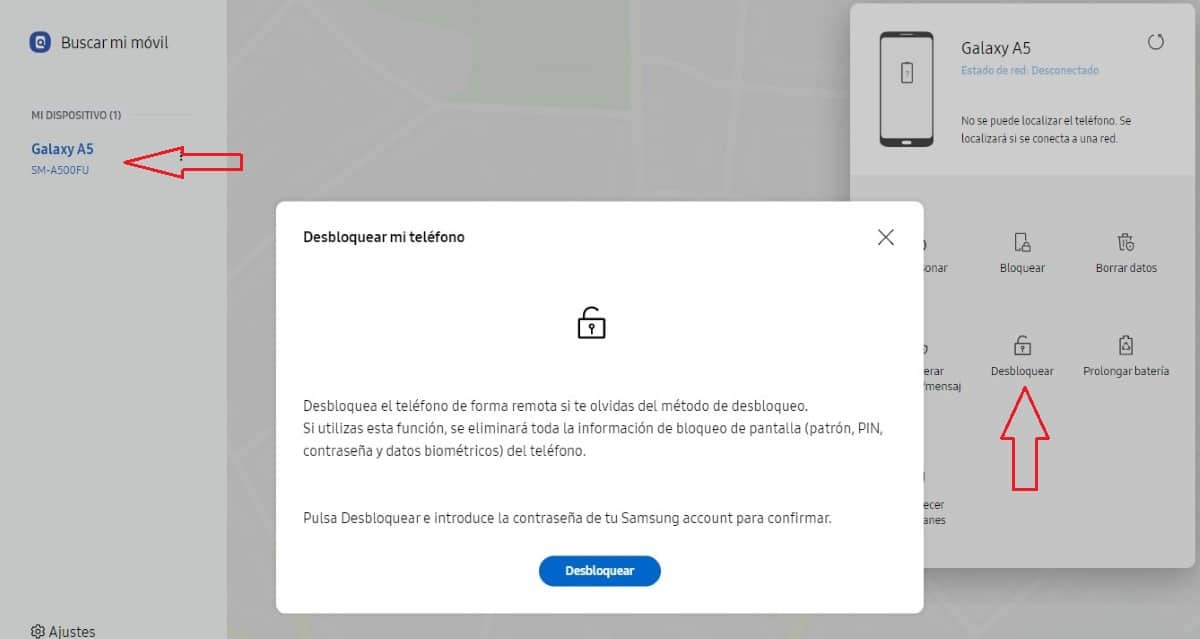
韓国の会社サムスン、 ロックコードを忘れた場合に端末のロックを解除できます、パターンまたはデバイスは、削除せずに指紋または顔を認識しません。
もちろん、Samsungアカウントで私たちの名前で端末を登録している限り。 ロックを解除したら、 別のロックコード、パターンを作成するように招待されます または、指紋や顔を再スキャンします。

うまくいけば、アップル それほど遠くない将来にこのオプションを含める それは多くの頭痛を避けるので。
iを修正するには電話を切る、以下に示す手順を実行する必要があります。
デバイスの電源を切る
このプロセスを実行するには、 iTunesがインストールされたPCが必要です (Microsoftストアからダウンロードできます) またはMac バージョンに応じて、iTunesがアプリとして含まれるか、システムに組み込まれます(macOS Catalina以降)。
私たちが最初にしなければならないことは デバイスの電源を切ります、iPhoneのモデルによって異なるプロセス。
iPhone 8、iPhone X以降、およびiPhoneSE第2世代の電源を切ります。

を押します 音量小ボタンと画面オフボタン デバイスをオフにするスライダーが画面に表示されるまで。
iPhone 7 / iPhone 7 Plus以前、iPhoneSE第1世代の電源を切ります。

電源ボタンを長押しします スライダーが表示されてデバイスの電源が切れるまで画面を表示します。
デバイスの電源を切ったら、 ちょっと待って 完全にオフになっていることを確認します。
リカバリモードをアクティブにする
iPhoneの電源を切り、リカバリモードに入り、iPhoneリカバリモードをアクティブにする単一の方法がないのと同じように、 モデルによって異なる操作を実行します。
リカバリモードiPhone8、iPhone X以降、およびiPhoneSE第2世代をアクティブにします。

リカバリモードiPhone7およびiPhone7Plusをアクティブ化する方法

リカバリモードを有効にするiPhone6s以前、iPhone第1世代

iPhoneのリカバリモードをアクティブにするためのボタンを見つけたら、次のことを行う必要があります iPhoneをPCまたはMacに接続している間は、押し続けてください。

上の画像(または同様の画像)が表示されたら、 ボタンを押すのをやめました。 今、私たちはコンピューターを使わなければなりません。
iPhoneを復元する

Windows PC – macOSMojave以前
WindowsPCまたはMacを使用する場合 macOS Mojave以前では、iTunesを開きます。
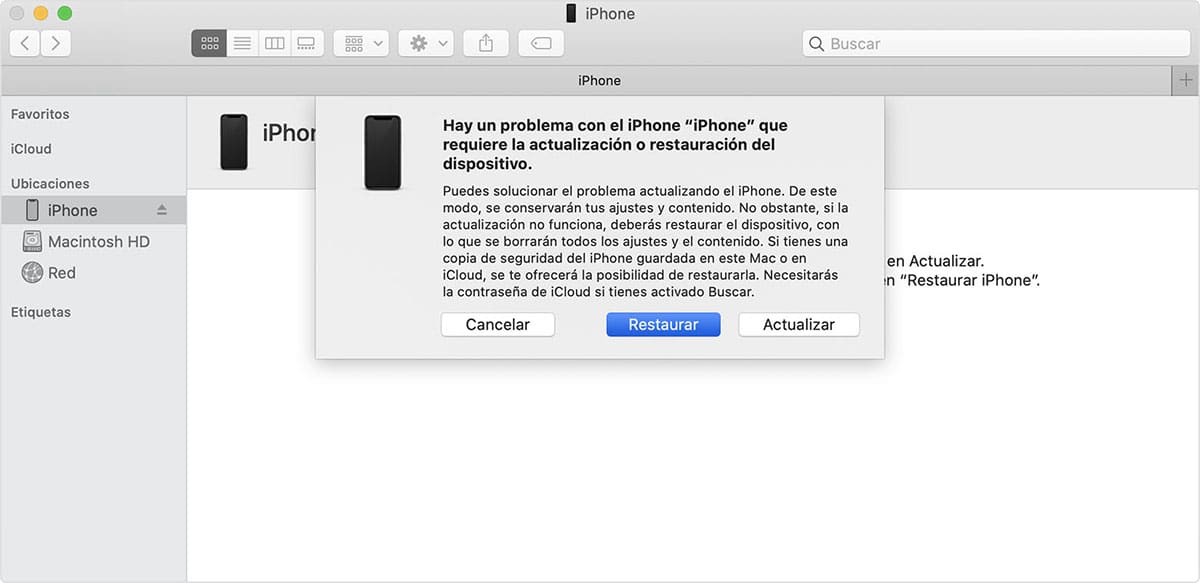
macOSCatalina以降
Mac を使用する場合 macOSCatalina以上を使用、左側の列でデバイスを見つけて選択する必要があります。
デバイスがデバイス、iTunes、またはFinder(macOSのバージョンに応じて)によって認識されると リカバリモードであることを検出します そしてそれは私たちにXNUMXつのオプションを提供します:
- 復元する。 このオプションをクリックすると、その中に保存されているすべてのコンテンツが削除されます。 同じコンピューターにバックアップがある場合は、プロセスが終了すると復元できます。
- アップデート。 このオプションは、端末がロックされている場合の問題を修正しませんが、デバイスが正常に起動できない場合に使用されます。
いくつかのヒント
デバイスのロック解除コードが何であるかを思い出すのに苦労していて、デバイスを回復するときにデバイスに保存したすべてのデータを失うリスクを冒したくない場合は、 iCloudを契約する可能性を検討してください。
作成したすべてのコンテンツ(写真、ビデオ)のコピーを保持したり、デバイスにコピーしたりする場合、理想的なソリューションはiCloudを使用することです。 iCloudを介して、あなたは常に持っているでしょう Appleクラウド内のデバイス上のすべてのコンテンツのコピー、デバイスへのアクセスを回復した後に復元できるコンテンツ。
Appleは私たちに利用可能にします 3つの有料ストレージプラン、無料で提供される5 GBに加えて:
- 月額50ユーロで0,99GB。
- 月額200ユーロで2,99GB。
- 月額2ユーロで9,99TB。
クラウド内のストレージスペースをすでに契約している場合 別のプラットフォーム、無料の5 GBを利用して、アドレス帳、カレンダー、タスク、メモなどをiCloudに保存できます。
使用するクラウドアクセスプラットフォーム(OneDrive、Dropbox、Google Drive ...)のアプリケーションを使用して、次のようにアプリケーションを構成できます。 写真アプリに来るすべての新しいコンテンツをアップロードします。
別のオプションは、WindowsまたはMacでiTunesを使用して 定期的にバックアップする デバイスで撮影した数の写真やビデオを失うことを避けるため。
このオプションは、 macOSCatalina以降で管理されているコンピューター。